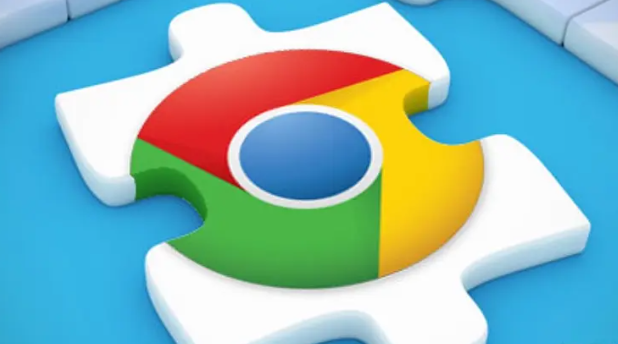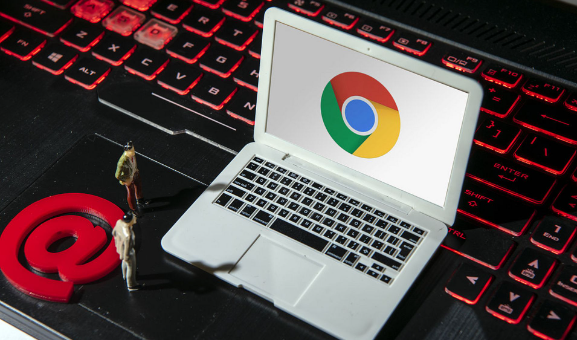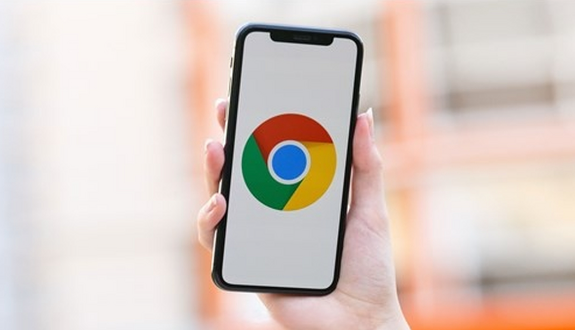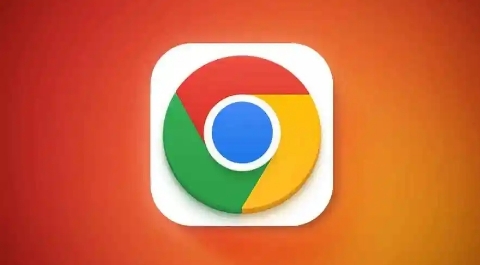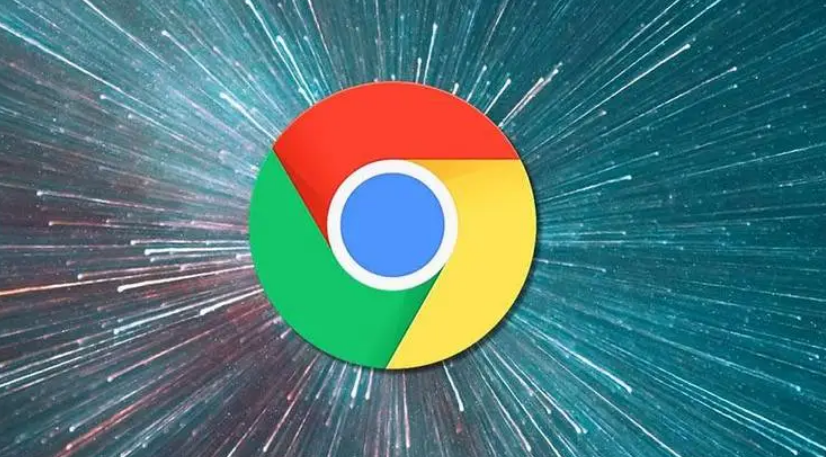教程详情

- 关闭占用内存的程序:按`Ctrl+Shift+Esc`打开任务管理器→结束“Windows更新”“杀毒软件扫描”等进程→释放CPU和内存资源(尤其避免多个安装程序同时运行)。
- 暂停系统更新:在任务管理器中找到“Windows Installer”进程→右键结束任务→防止系统自动安装补丁导致冲突(完成后可手动重启更新服务)。
2. 修复下载文件或重新获取安装包
- 验证文件完整性:右键点击未完成的安装文件→选择“属性”→在“常规”选项卡中点击“解除锁定”→确保文件未被安全软件标记为威胁(部分下载工具可能损坏文件)。
- 重新下载最新版本:访问`https://www.google.com/chrome/`→点击“Chrome下载”按钮→保存到默认路径(避免更改文件名或路径导致签名验证失败)。
3. 以兼容模式重新安装
- 右键点击安装文件→选择“属性”→切换至“兼容性”选项卡→勾选“以兼容模式运行”(选择Windows 8或Win7)→确认后重新双击安装→解决新版Chrome与旧系统API不兼容的问题。
- 使用管理员权限:右键安装文件→选择“以管理员身份运行”→授权修改系统文件(尤其适用于企业电脑或受限用户账户)。
4. 清理临时文件与注册表残留
- 删除临时文件夹:按`Win+R`输入`%TEMP%`→全选文件并删除→清除之前安装残留的缓存(注意不要强制结束探索器进程)。
- 修复注册表项:按`Win+R`输入`regedit`→导航至`HKEY_CURRENT_USER\Software\Google\Chrome`→删除相关键值(如存在残余安装记录需谨慎操作,建议提前备份注册表)。
5. 禁用冲突的安全软件或插件
- 暂时关闭杀毒软件:右键点击安全软件图标→选择“退出”或“暂停防护”→安装完成后重新启用(部分杀毒软件会误删Chrome安装包或阻止驱动加载)。
- 卸载冲突扩展:进入Chrome扩展页面(`chrome://extensions/`)→禁用广告拦截或VPN类插件→避免安装包下载阶段被篡改(如遇到网络代理问题需检查系统设置)。